Კითხვა
საკითხი: როგორ დავაფიქსირო Bad_pool_caller შეცდომა Windows 10-ზე?
მე მივიღე BAD_POOL_CALLER BSoD შეცდომა Windows 10-ზე. მაშინვე კომპიუტერი გადატვირთა და არაფერი მიფიქრია, რადგან ის გამოჯანმრთელდა. სამწუხაროდ, კომპიუტერის ჩვეულებრივ გამოყენების შემდეგ, შეცდომა დაბრუნდა. არის რამე, რაც შეიძლება გაკეთდეს ამის გამოსწორების მიზნით?
ამოხსნილი პასუხი
Bad_pool_caller არის BSoD (სიკვდილის ლურჯი ეკრანი)[1] შეცდომა, რომელიც შეიძლება გამოჩნდეს Windows 10-ზე ან Windows-ის ზოგიერთ უფრო ადრეულ ვერსიაზე. მას აქვს შეცდომების შემოწმების მნიშვნელობა 0x000000C2 და ჩვეულებრივ გამოწვეულია კორუმპირებული ან მოძველებული დრაივერებით, ასევე როგორც გადატვირთვა (კომპიუტერის ტექნიკის კომპონენტების დაჩქარება, რათა იმუშაოს უფრო სწრაფად, ვიდრე წინასწარ იყო განსაზღვრული ნაგულისხმევი).
მომხმარებლები ამ საკითხს 2014 წლიდან აფიქსირებენ და ტექნოლოგიური ფორუმები სავსეა სხვადასხვა წინადადებებით BAD_POOL_CALLER-ის სამუდამოდ გამოსასწორებლად. ამ სტატიაში ჩვენ ასევე შემოგთავაზებთ რამდენიმე რეკომენდაციას, რომელიც დადასტურებულია მომხმარებლების მიერ, რათა დაგეხმაროთ ამ განმეორებადი შეცდომის სწრაფად მოშორებაში.
მიუხედავად იმისა, რომ BSOD-ის მიერ თავდაპირველი შეფერხება შეიძლება იყოს ძალიან ინტრუზიული, ამან შეიძლება გამოიწვიოს მონაცემთა დაკარგვა, ამიტომ შეიძლება განსაკუთრებით ზიანი მიაყენოს კომპიუტერის მფლობელს. ცისფერი ეკრანის შეცდომების უმეტესობა აღდგება კომპიუტერის გადატვირთვისთანავე. პრობლემები იწყება, როდესაც იგივე შეცდომა მეორდება - ეს ნიშნავს, რომ რაღაც ნამდვილად არასწორია. სამწუხაროდ, სტანდარტული BSOD შეცდომის შესახებ შეტყობინება არ იძლევა ბევრ ინფორმაციას მომხმარებლებს გასაგრძელებლად.
"აუზი" არის ტექნიკური ტერმინი, რომელიც გამოიყენება მეხსიერების აღსანიშნავად, რომელზეც კომპიუტერის დრაივერებია[2] იმოქმედოს. ასე რომ, BAD_POOL_CALLER შეიძლება მოხდეს, როდესაც დრაივერი ვერ წვდება მეხსიერების ზოგიერთ კომპონენტზე ან ეს კომპონენტები არსებობს, მაგრამ აღმოჩნდეს დაზიანებული. ეს შეცდომა ვარაუდობს, რომ გარკვეული ტექნიკის კომპონენტები შეიძლება არ იმუშაოს გამართულად და მოუწოდებს მომხმარებელს ყურადღება მიაქციოს ამ პრობლემას, რათა თავიდან აიცილოს ეს გაუმართაობა.
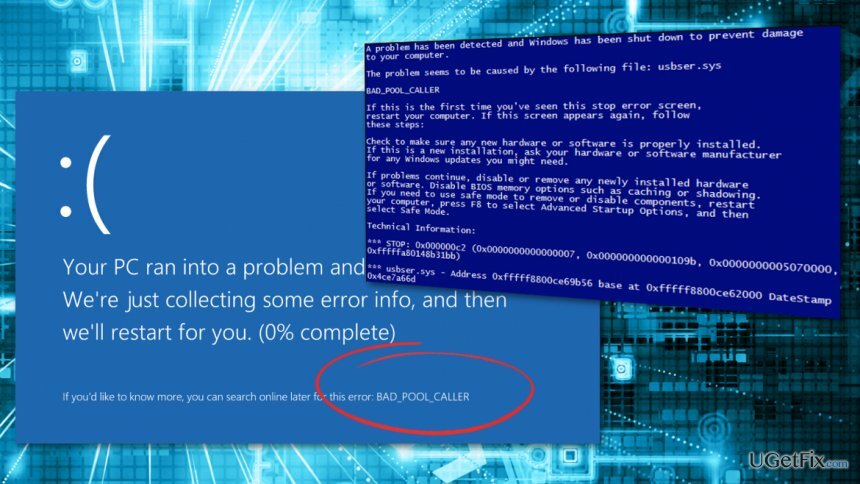
თქვენს კომპიუტერზე BAD POOL CALLER-ის გამოსასწორებლად, შეამოწმეთ ქვემოთ მოცემული ყველა მეთოდი. გაითვალისწინეთ, რომ გამოსავალი, რომელიც მუშაობს ერთი ადამიანისთვის, არ იმუშავებს მეორესთვის მათი სისტემების განსხვავებული კონფიგურაციის გამო. ამის გამო, შეიძლება დაგჭირდეთ რამდენიმე ნაბიჯის გავლა ქვემოთ, რომ იპოვოთ ის, რაც თქვენთვის მუშაობს.
მეთოდი 1. გაუშვით ავტომატური სარემონტო ინსტრუმენტი
დაზიანებული სისტემის შესაკეთებლად, თქვენ უნდა შეიძინოთ ლიცენზირებული ვერსია Reimage Reimage.
როგორც უკვე აღვნიშნეთ, BSOD-ის წარმოქმნის მიზეზები (განსაკუთრებით მაშინ, როდესაც ის განმეორებით ვლინდება) შეიძლება ბევრი იყოს. ამრიგად, შეიძლება საკმაოდ დიდი დრო დასჭირდეს იმის დადგენას, თუ რა იწვევს პრობლემას; შეცდომის გამოსწორების ნაბიჯების შესრულება ასევე შეიძლება იყოს ხანგრძლივი. ამიტომ, თუ გსურთ ინსტრუმენტი, რომელიც შეასრულებს თქვენს სამუშაოს, ჩვენ გირჩევთ ReimageMac სარეცხი მანქანა X9 შეკეთება.
ამ უნიკალურ სარემონტო აპლიკაციას შეუძლია ლურჯი ეკრანის შეცდომის ძირეული მიზეზის პოვნა და ძირითადი პრობლემის ავტომატურად გადაჭრა. გარდა ამისა, აპს ასევე შეუძლია გამოასწოროს დაკარგული DLL-ები,[3] რეესტრის შეცდომები და მრავალი სხვა.
მეთოდი 2. Windows-ის განახლება
დაზიანებული სისტემის შესაკეთებლად, თქვენ უნდა შეიძინოთ ლიცენზირებული ვერსია Reimage Reimage.
- Დაწერე განახლებები Windows ძიებაში და დააჭირეთ შედი
- ფანჯრის მარჯვენა მხარეს დააწკაპუნეთ Შეამოწმოთ განახლებები
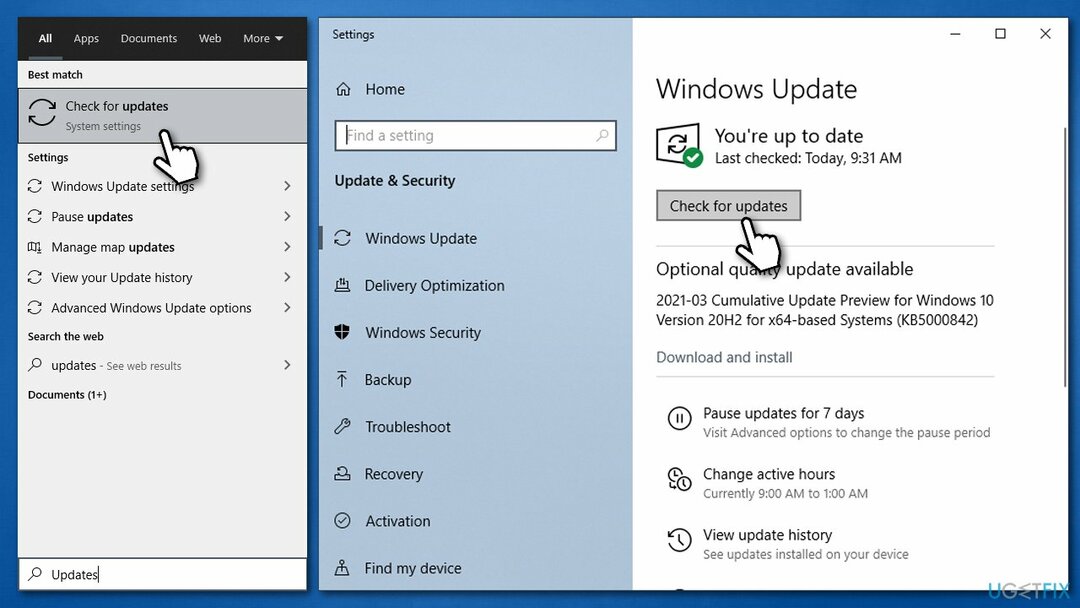
- დაელოდეთ სანამ Windows ჩამოტვირთავს და დააინსტალირებს განახლებებს
- ინსტალაციის დასრულების შემდეგ, რესტარტი თქვენი კომპიუტერი.
მეთოდი 3. შეამოწმეთ თქვენი მეხსიერება
დაზიანებული სისტემის შესაკეთებლად, თქვენ უნდა შეიძინოთ ლიცენზირებული ვერსია Reimage Reimage.
მეხსიერების გაფუჭება შეიძლება იყოს BSOD შეცდომების მიზეზი. შეამოწმეთ თქვენი მეხსიერება Windows Memory Diagnostic ინსტრუმენტით:
- ტიპი მეხსიერება Windows ძიებაში და დააჭირე შედი
- აი, აირჩიეთ გადატვირთეთ ახლა და შეამოწმეთ პრობლემები (რეკომენდებულია)
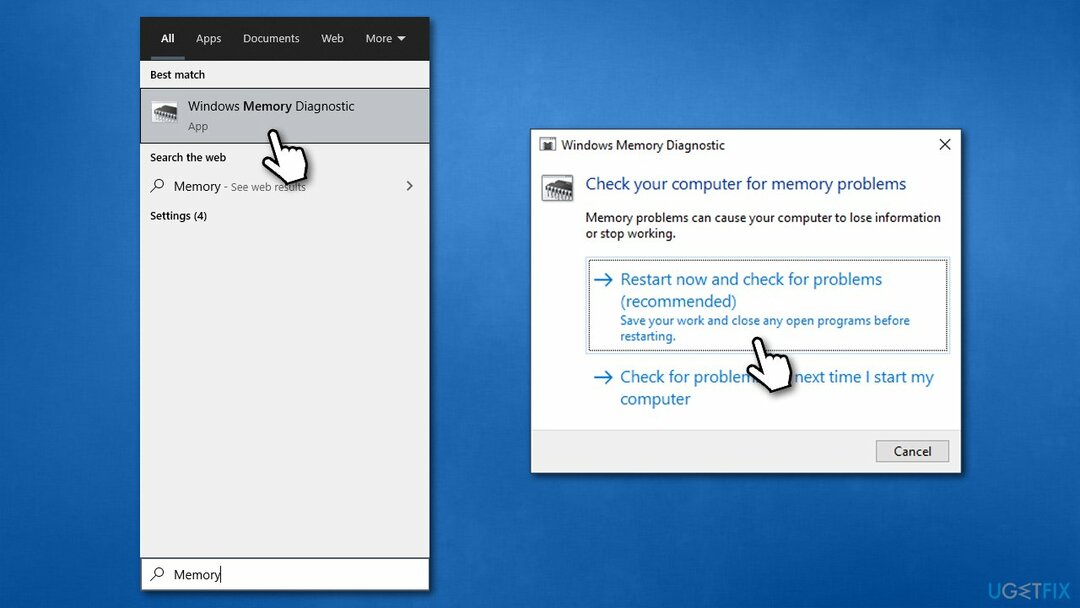
- ამ პარამეტრზე დაწკაპუნებით, თქვენი კომპიუტერი დაუყოვნებლივ იმუშავებს რესტარტი
- როგორც კი ის ჩექმებს სარეზერვო ასლს, იყავით მომთმენი, სანამ შემოწმება ხდება.
მეთოდი 4. გაუშვით Check Disk ბრძანება Command Prompt-ში
დაზიანებული სისტემის შესაკეთებლად, თქვენ უნდა შეიძინოთ ლიცენზირებული ვერსია Reimage Reimage.
- ტიპი cmd Windows ძიებაში
- დააწკაპუნეთ მარჯვენა ღილაკით ბრძანების ხაზი ძებნის შედეგი და არჩევა Ადმინისტრატორის სახელით გაშვება
- აქ დააკოპირეთ და ჩასვით შემდეგი ბრძანება (გაითვალისწინეთ, რომ Windows-ის ნაგულისხმევი დისკი არის C, თუმცა ის შეიძლება განსხვავდებოდეს, თუ მას სხვა რამეში შეცვლით):
chkdsk C: /f /r /x
- დაჭერა შედი, და შემოწმება უნდა დაიწყოს
- თუ მიიღებთ შეცდომას იმის შესახებ, რომ მოცულობა გამოიყენება სხვა პროცესით, ჩაწერეთ ი და დააჭირეთ შედი
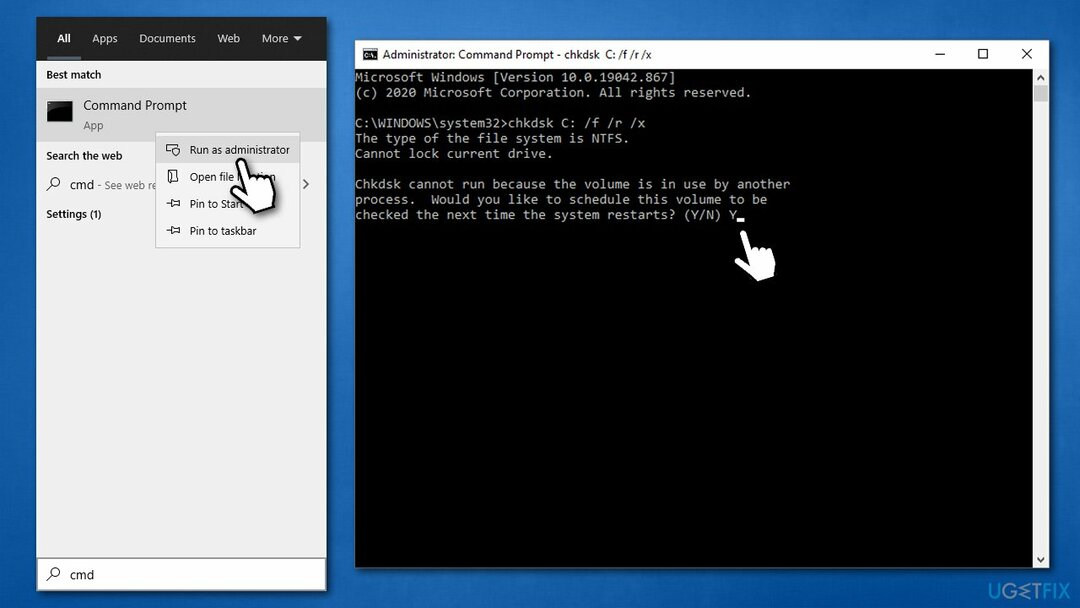
- Რესტარტი თქვენი მანქანა შემოწმების დასაწყებად.
მეთოდი 5. განაახლეთ თქვენი დრაივერები
დაზიანებული სისტემის შესაკეთებლად, თქვენ უნდა შეიძინოთ ლიცენზირებული ვერსია Reimage Reimage.
ვინაიდან BAD_POOL_CALLER-ის მთავარი მიზეზი დრაივერებია, თქვენ უნდა განაახლოთ ისინი.
- დააწკაპუნეთ მარჯვენა ღილაკით დაწყება და აირჩიეთ Მოწყობილობის მენეჯერი
- გააფართოვეთ ერთ-ერთი განყოფილება, მაგ. ჩვენების გადამყვანები
- დააწკაპუნეთ მოწყობილობაზე მარჯვენა ღილაკით და აირჩიეთ დრაივერის განახლება
- აირჩიეთ ავტომატურად მოძებნეთ მძღოლები
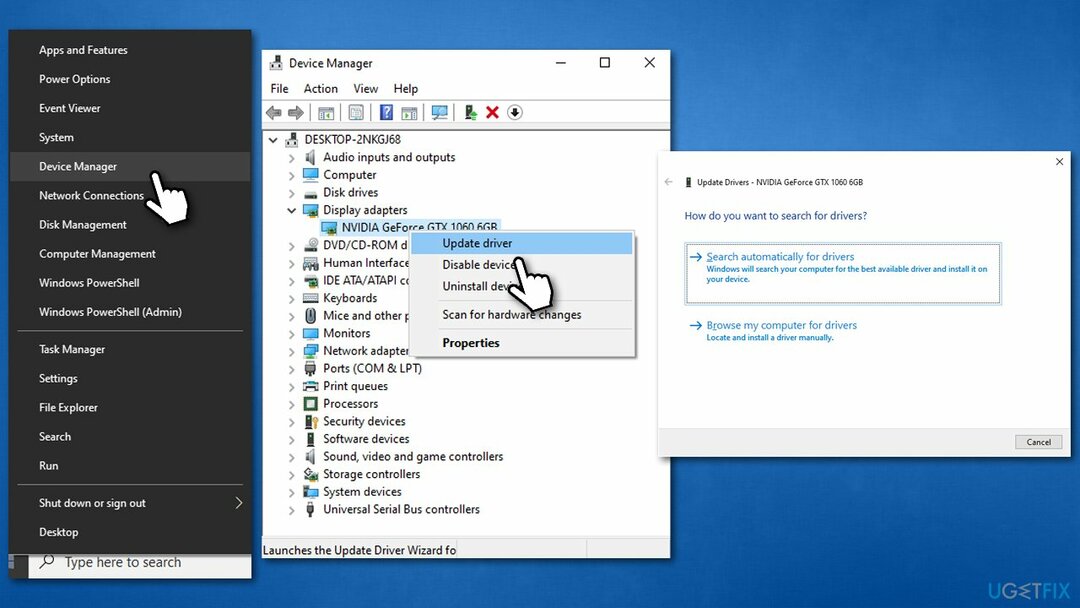
- განახლების შემდეგ, იგივე გააკეთე მესამე მხარის ყველა დრაივერისთვის.
როგორც ცხადია, კომპიუტერზე ყველაფრის განახლება შეიძლება განსაკუთრებით დამღლელი იყოს. გარდა ამისა, მოწყობილობის მენეჯერი არ არის საუკეთესო ინსტრუმენტი ამისათვის, რადგან Windows ხშირად ვერ პოულობს უახლეს დრაივერებს, რომლებიც ხელმისაწვდომია თქვენი აპარატურისთვის. ამრიგად, თქვენ შეგიძლიათ ჩამოტვირთოთ ყველა დრაივერი თქვენი მოწყობილობის მწარმოებლის ოფიციალური ვებ-გვერდიდან (რასაც კიდევ უფრო მეტი დრო დასჭირდება) ან გამოიყენოთ ავტომატური ხელსაწყო DriverFix სამაგიეროდ.
მეთოდი 6. გადატვირთეთ გადატვირთული დრაივერები
დაზიანებული სისტემის შესაკეთებლად, თქვენ უნდა შეიძინოთ ლიცენზირებული ვერსია Reimage Reimage.
- გაუშვით კომპიუტერი BIOS-ში (მუდმივად დააჭირეთ F2, F8, Del, Esc, ან სხვა ღილაკი თქვენი კომპიუტერის ჩატვირთვისას – იხილეთ თქვენი დედაპლატის მწარმოებლის ვებსაიტი)
- შემდეგ, ნავიგაცია აპარატურის მონიტორი > CPU გაფართოებული პარამეტრები და გადააყენეთ დრაივერის პარამეტრი ნაგულისხმევად [Auto]
- შეინახეთ ცვლილებები და გადატვირთვა თქვენი მოწყობილობა.
შეაკეთეთ თქვენი შეცდომები ავტომატურად
ugetfix.com გუნდი ცდილობს გააკეთოს ყველაფერი, რათა დაეხმაროს მომხმარებლებს იპოვონ საუკეთესო გადაწყვეტილებები მათი შეცდომების აღმოსაფხვრელად. თუ არ გსურთ ხელით შეკეთების ტექნიკასთან ბრძოლა, გთხოვთ, გამოიყენოთ ავტომატური პროგრამული უზრუნველყოფა. ყველა რეკომენდებული პროდუქტი გამოცდილი და დამტკიცებულია ჩვენი პროფესიონალების მიერ. ინსტრუმენტები, რომლებიც შეგიძლიათ გამოიყენოთ თქვენი შეცდომის გამოსასწორებლად, ჩამოთვლილია ქვემოთ:
შეთავაზება
გააკეთე ახლავე!
ჩამოტვირთეთ Fixბედნიერება
გარანტია
გააკეთე ახლავე!
ჩამოტვირთეთ Fixბედნიერება
გარანტია
თუ ვერ გამოასწორეთ თქვენი შეცდომა Reimage-ის გამოყენებით, დაუკავშირდით ჩვენს მხარდაჭერის ჯგუფს დახმარებისთვის. გთხოვთ, შეგვატყობინოთ ყველა დეტალი, რომელიც, თქვენი აზრით, უნდა ვიცოდეთ თქვენი პრობლემის შესახებ.
ეს დაპატენტებული სარემონტო პროცესი იყენებს 25 მილიონი კომპონენტის მონაცემთა ბაზას, რომელსაც შეუძლია შეცვალოს ნებისმიერი დაზიანებული ან დაკარგული ფაილი მომხმარებლის კომპიუტერში.
დაზიანებული სისტემის შესაკეთებლად, თქვენ უნდა შეიძინოთ ლიცენზირებული ვერსია Reimage მავნე პროგრამების მოცილების ინსტრუმენტი.

რომ დარჩეს სრულიად ანონიმური და თავიდან აიცილონ ISP და მთავრობა ჯაშუშობისგან თქვენ უნდა დაასაქმოთ პირადი ინტერნეტი VPN. ის საშუალებას მოგცემთ დაუკავშირდეთ ინტერნეტს, მაშინ როდესაც იყოთ სრულიად ანონიმური ყველა ინფორმაციის დაშიფვრით, თავიდან აიცილოთ ტრეკერები, რეკლამები და ასევე მავნე შინაარსი. რაც მთავარია, თქვენ შეაჩერებთ უკანონო სათვალთვალო საქმიანობას, რომელსაც NSA და სხვა სამთავრობო ინსტიტუტები ახორციელებენ თქვენს ზურგს უკან.
კომპიუტერის გამოყენებისას ნებისმიერ დროს შეიძლება მოხდეს გაუთვალისწინებელი გარემოებები: ის შეიძლება გამორთოს დენის გათიშვის გამო, ა სიკვდილის ცისფერი ეკრანი (BSoD) შეიძლება მოხდეს, ან Windows-ის შემთხვევითი განახლებები შეუძლია მოწყობილობას, როცა რამდენიმე ხნით წახვალთ წუთები. შედეგად, თქვენი სასკოლო დავალება, მნიშვნელოვანი დოკუმენტები და სხვა მონაცემები შეიძლება დაიკარგოს. რომ აღდგენა დაკარგული ფაილები, შეგიძლიათ გამოიყენოთ მონაცემთა აღდგენის პრო – ის ეძებს ფაილების ასლებს, რომლებიც ჯერ კიდევ ხელმისაწვდომია თქვენს მყარ დისკზე და სწრაფად იბრუნებს მათ.